コンタクト、会社、チケット、取引、またはカスタムオブジェクトレコードをフォローして、レコードで新しいアクティビティーがあったときに通知を受け取ります。デフォルトでは、全てのユーザーが所有者であるレコードを自動的にフォローするように設定されています。
フォロー通知の設定を行う
- HubSpotアカウントにて、上部のナビゲーションバーに表示される設定アイコンsettingsをクリックします。
- 左のサイドバーメニューで、[通知]に移動します。
- [Eメール] &[パソコン]、[ 他のアプリ]、 または[モバイルアプリ]タブをクリックして、デバイスタイプ別に通知を設定します。
- [ 通知を受け取る内容 ]セクションで、検索バーに 「follow 」と入力して、フォロー通知オプションを全て表示します。
- 有効にする通知の横にある チェックボックスをオンにします 。
- オフにする通知の横にあるチェックボックスをオフにします。
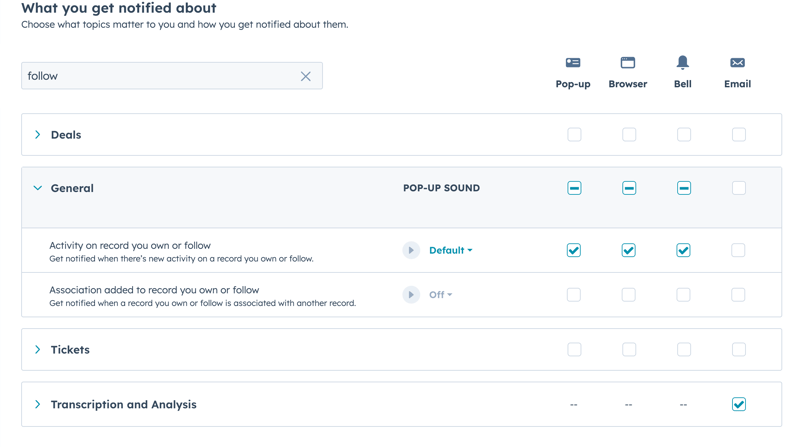
レコードのフォローまたはフォロー解除
特定のレコードをフォローするか、すでに通知を受信しているレコードのフォローを解除するかを決定できます。
- レコードに移動します。
- フォローするレコードの名をクリックする。
- 左側のサイドバーメニューで、[アクション] ドロップダウンメニューをクリックして [フォロー] を選択します。すでにレコードをフォローしている場合は、[ フォローしない ]を選択して通知をオフにします。
![HubSpot内で[アクション]ドロップダウンメニューを開き、[フォロー]と[フォロー解除]オプションが強調表示されたHubSpotのレコードのスクリーンショット。](https://53.fs1.hubspotusercontent-na1.net/hub/53/hubfs/Knowledge_Base_2023-24-25/records-actions-dropdown.png?width=800&height=412&name=records-actions-dropdown.png)
CRM
records